Samsungのスマホをもっとつまらなく見せる7つの簡単な方法

高価なSamsung Galaxyを、市場に出回っている他のスマートフォンと全く同じ見た目にする必要はありません。少し手を加えるだけで、より個性的でスタイリッシュ、そして個性的なスマートフォンに仕上げることができます。
プライバシーが心配な場合は、iPhone でどのアプリが位置情報にアクセスできるのかを確認することが重要です。その後、この情報を共有したくないアプリへのアクセスを取り消すことができます。やり方はこうです!
位置情報サービスの設定を表示する方法
設定アプリを開き、 「プライバシーとセキュリティ」>「位置情報サービス」に移動して、位置情報へのアクセスを要求したすべてのアプリを確認します。
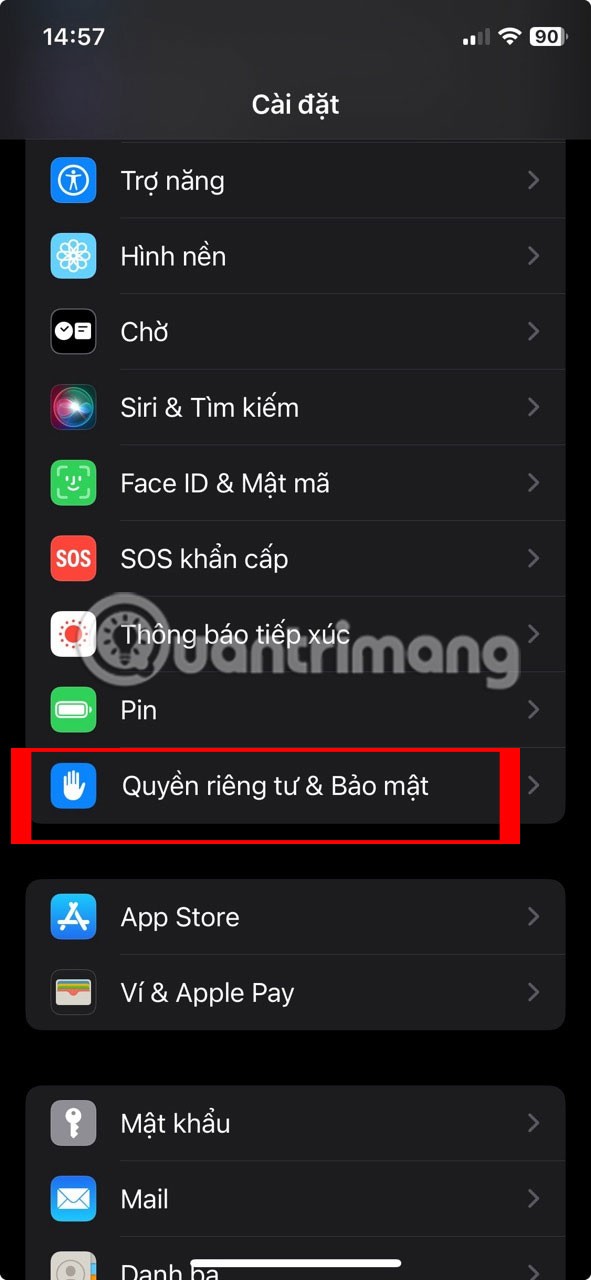
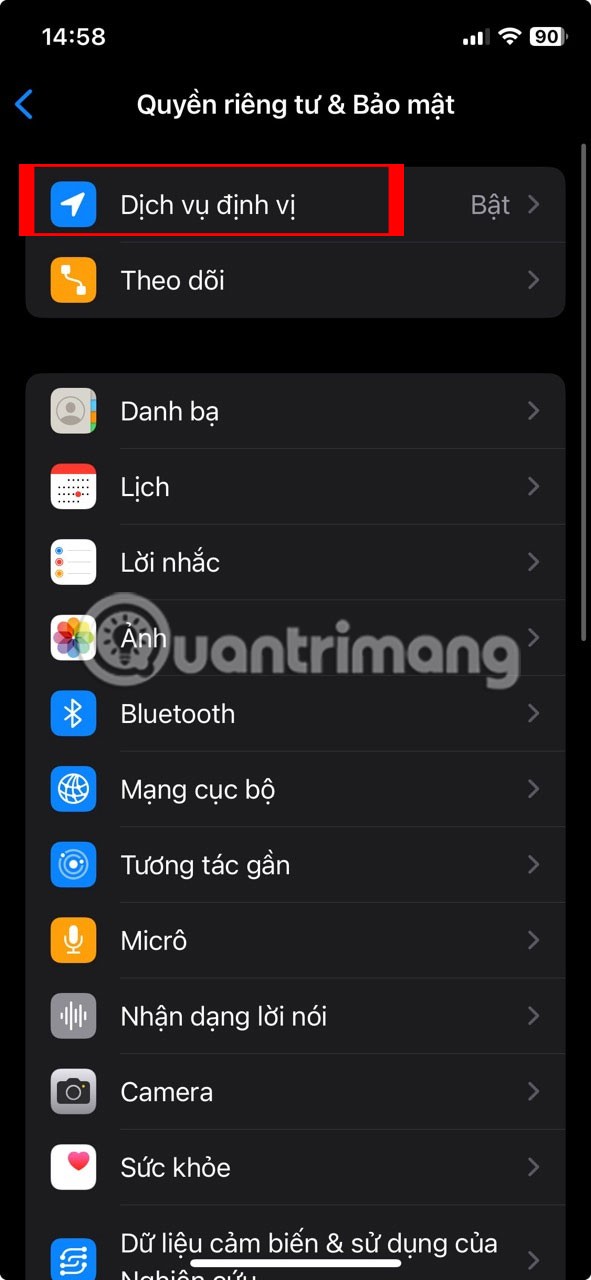

ページ上部の位置情報サービスをオフにして、すべてのアプリで位置情報サービスを一度に無効にすることもできますが、マップなどの一部のアプリは正常に機能するために iPhone から位置情報データにアクセスする必要があるため、この方法はお勧めしません。
代わりに、リストをスクロールして、各アプリの位置情報設定を確認してください。
各アプリの位置情報アクセスを管理する
このアプリのリストを下にスクロールすると、各アプリの横に別の矢印が表示され、それぞれのアプリが最近位置情報にアクセスしたかどうかが示されます。それぞれの矢印の��味は次のとおりです。
アプリをタップすると、複数の位置情報アクセス オプションから選択できます。各アプリの最適なオプションは、アプリをどのように使用する予定かによって異なります。各オプションの意味は次のとおりです。
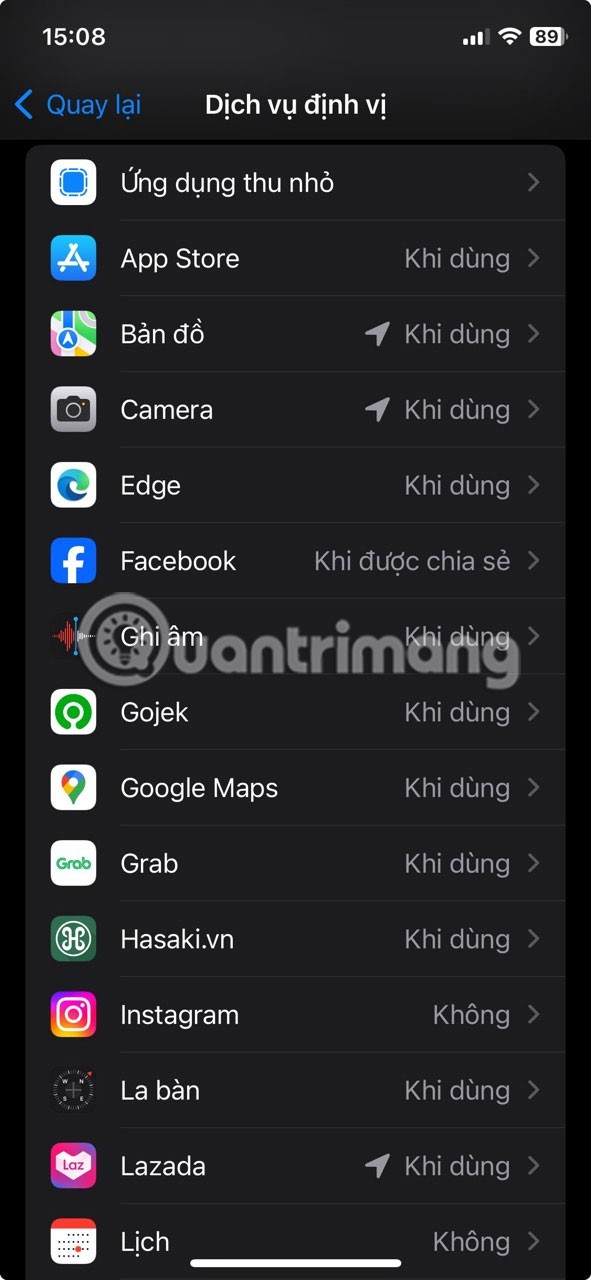
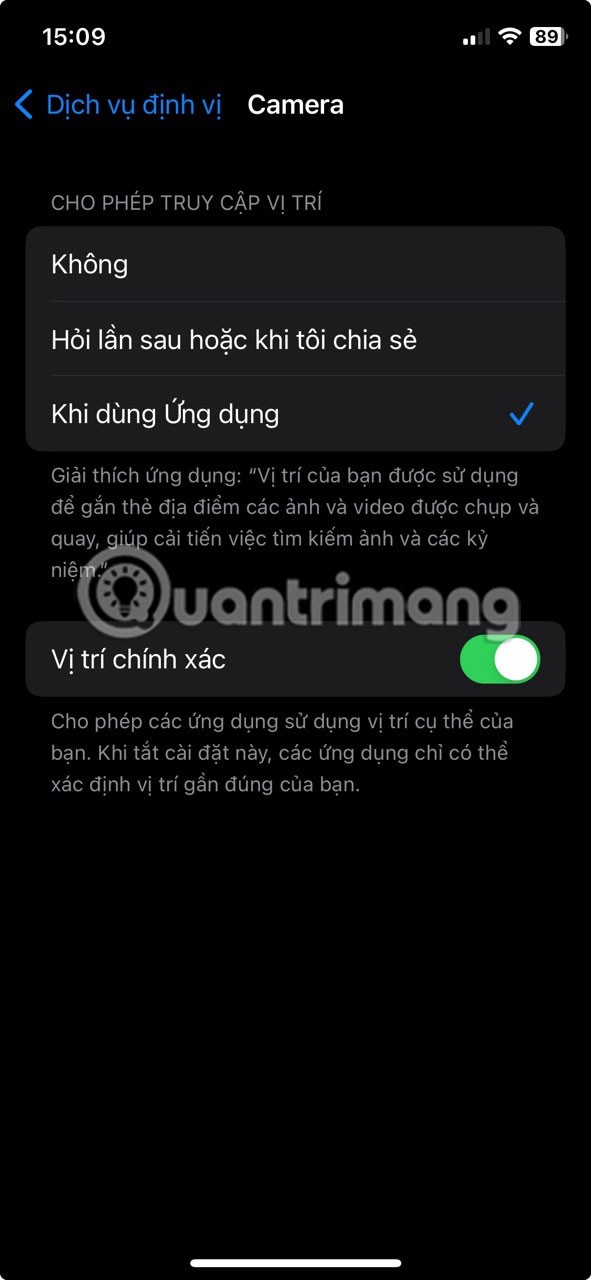
このメニューでアプリの正確な位置情報をオフにすることもできます。この方法では、正確な位置情報ではなく、おおよその位置情報へのアクセスのみを許可します。
どのアプリがあなたを追跡しているか調べる
iPhone では、アプリが位置情報にアクセスするたびにステータスバーに矢印が表示されます。青い矢印が表示される場合は、アプリが現在位置情報にアクセスしていることを意味します。ただし、ステータス バーに背景のない矢印だけが表示される場合は、開いているアプリが必要に応じて位置情報にアクセスできることを意味します。
コントロール センターを開いて上部の位置情報サービスアイコンをタップすると、最近位置情報にアクセスしたアプリのリストを表示することもできます。ただし、このオプションは、アプリが最近位置情報にアクセスしたか、現在位置情報を使用している場合にのみ表示されます。
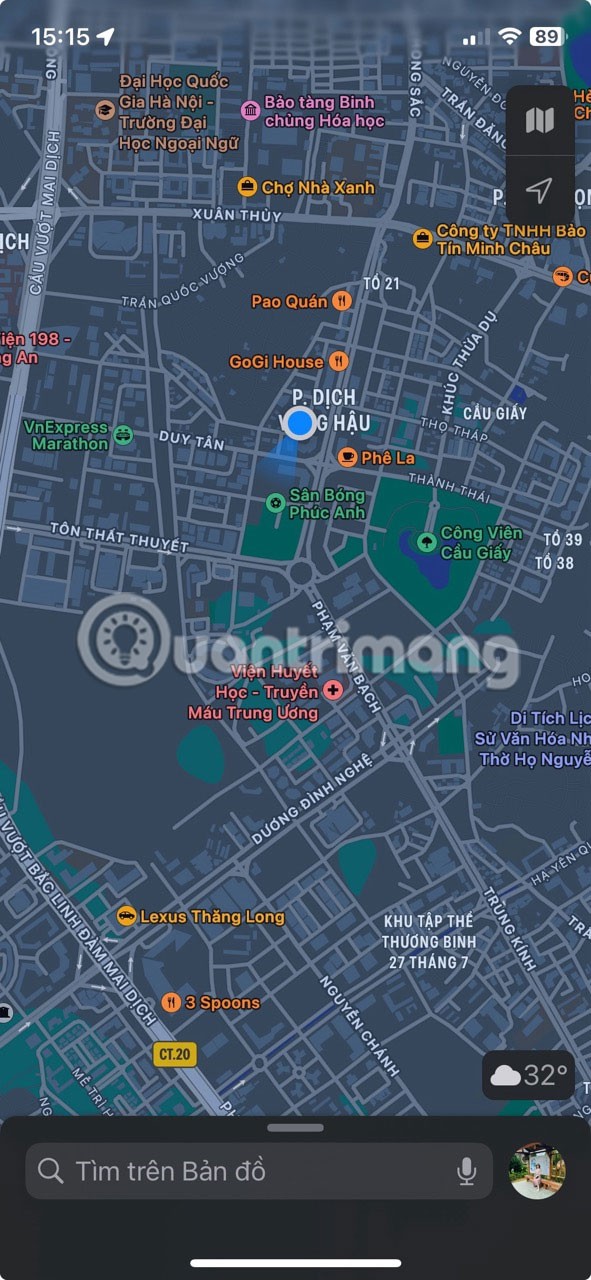
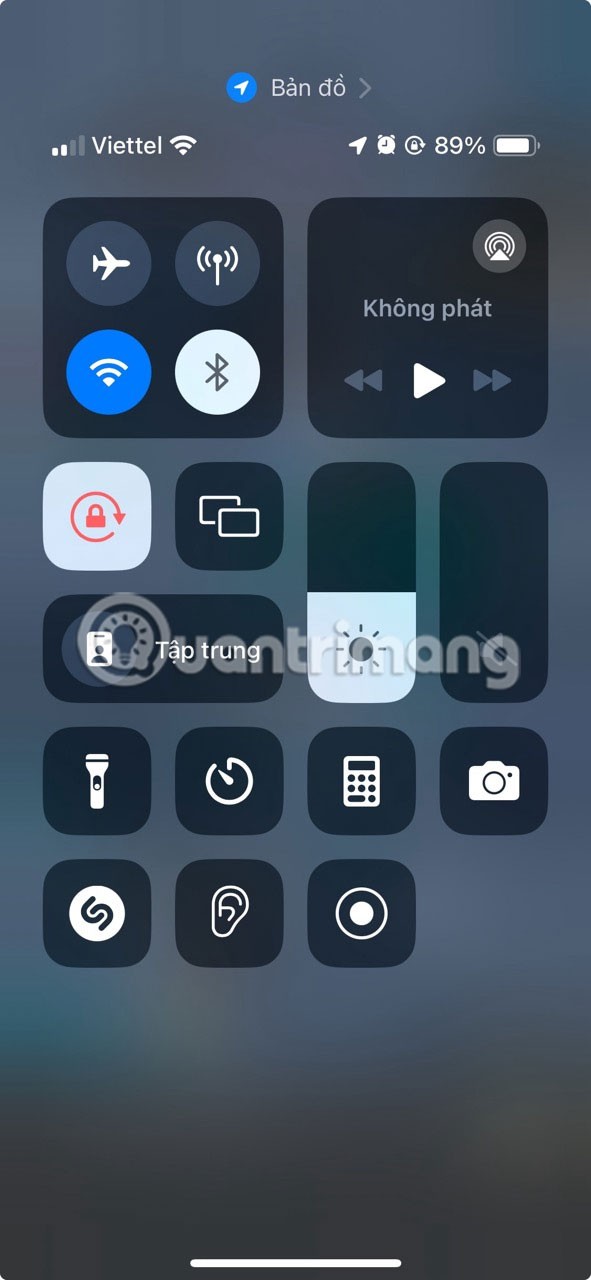
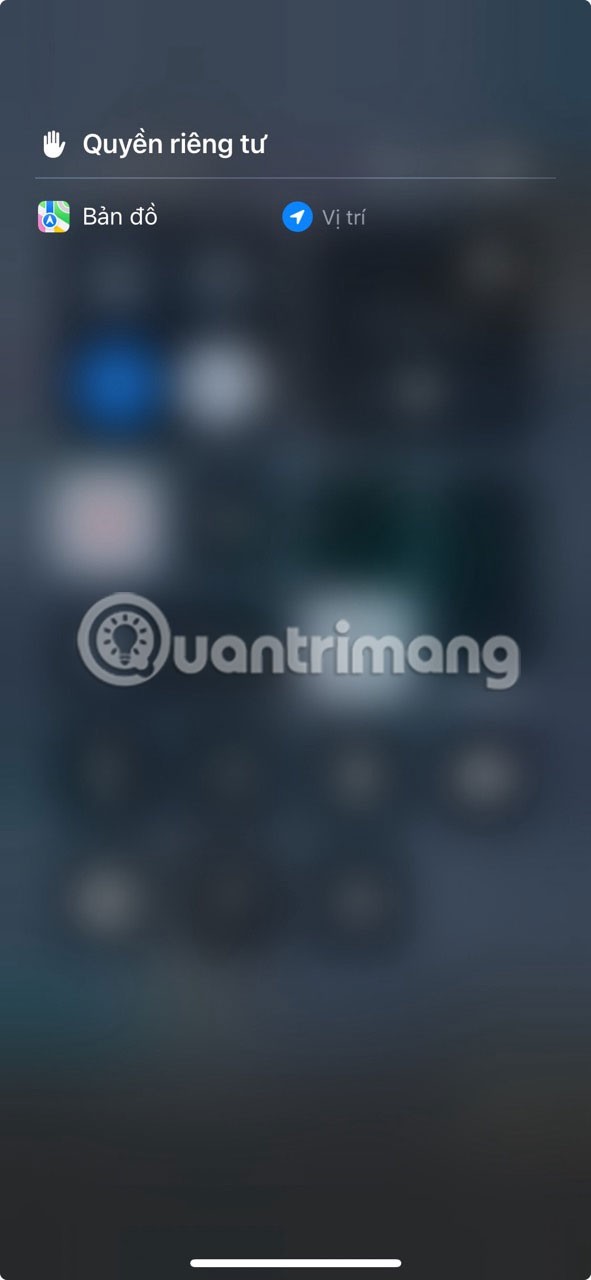
さまざまなアプリを使用すると、特定のアプリがバックグラウンドで位置情報にアクセスしていることを知らせるアラートが iPhone に表示されることがあります。このような場合、そのアプリに提供された位置情報データを確認し、アプリがバックグラウンドで引き続き追跡することを許可するかどうかを選択できます。
Apple システムサービスを忘れないでください!
デフォルトでは、タイムゾーンの設定など、iOS のコア機能のステータス バーに位置情報サービスの矢印は表示されません。これらの設定を表示するには、iPhone の位置情報サービス設定の下部にあるシステムサービスをタップしてください。
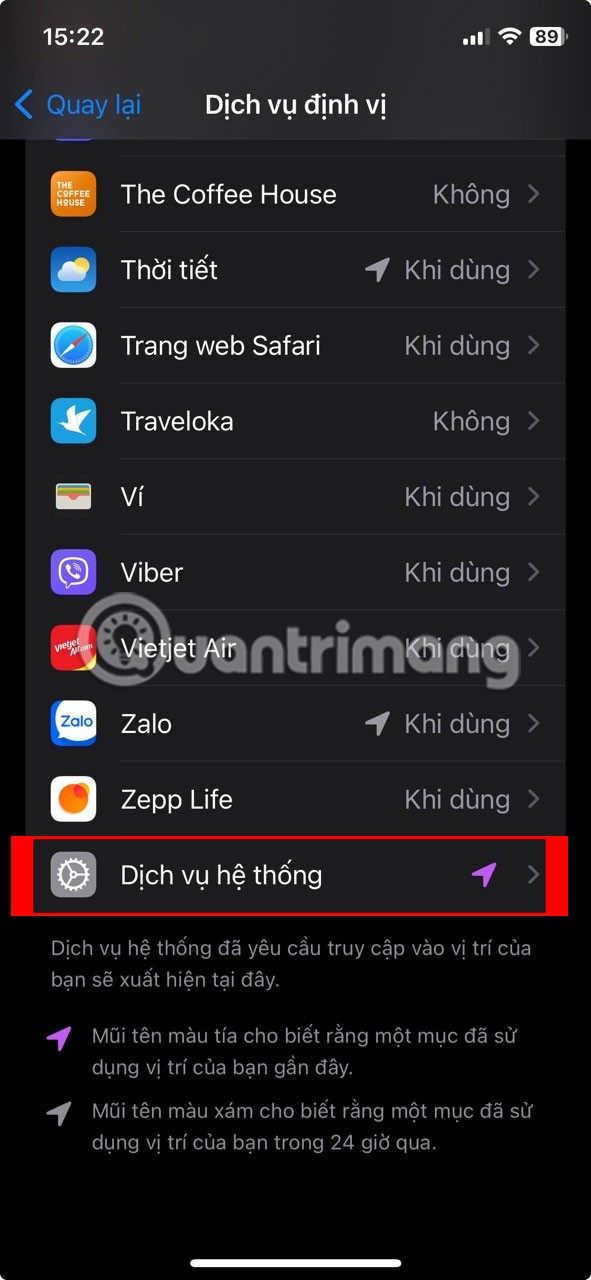
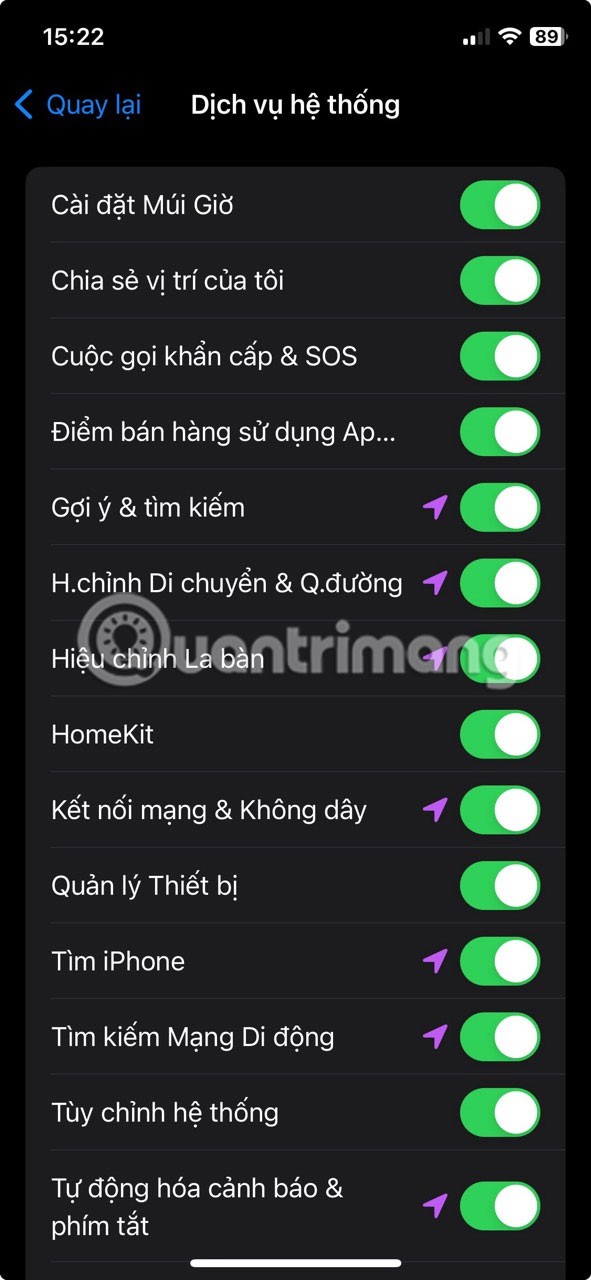
これには、Apple の位置情報ベースのサービスがすべてリストされ、最近位置情報を使用したサービスが表示されます。また、使用したくないサービスを無効にすることもできます。これらのオプションはすべて有効にすることをお勧めします。紛失した場合の iPhone の位置特定や緊急事態の支援などに非常に役立ちます。
iPhone には多くのセキュリティ機能が組み込まれていますが、マイク、カメラ、写真、Bluetooth 設定へのアクセスを許可するアプリについても注意が必要です。これらすべてのオプションは iPhone のプライバシー設定から管理でき、デジタル プライバシーを完全に制御できます。
高価なSamsung Galaxyを、市場に出回っている他のスマートフォンと全く同じ見た目にする必要はありません。少し手を加えるだけで、より個性的でスタイリッシュ、そして個性的なスマートフォンに仕上げることができます。
iOS に飽きて、最終的に Samsung の携帯電話に切り替えましたが、その決定に後悔はありません。
ブラウザ上のAppleアカウントのウェブインターフェースでは、個人情報の確認、設定の変更、サブスクリプションの管理などを行うことができます。しかし、さまざまな理由でサインインできない場合があります。
iPhone で DNS を変更するか、Android で DNS を変更すると、安定した接続を維持し、ネットワーク接続速度を向上させ、ブロックされた Web サイトにアクセスできるようになります。
「探す」機能が不正確になったり、信頼できなくなったりした場合は、いくつかの調整を加えることで、最も必要なときに精度を高めることができます。
携帯電話の最も性能の低いカメラがクリエイティブな写真撮影の秘密兵器になるとは、多くの人は予想していなかったでしょう。
近距離無線通信は、デバイス同士が通常数センチメートル以内の近距離にあるときにデータを交換できる無線技術です。
Appleは、低電力モードと連動して動作する「アダプティブパワー」を導入しました。どちらもiPhoneのバッテリー寿命を延ばしますが、その仕組みは全く異なります。
自動クリックアプリケーションを使用すると、ゲームをプレイしたり、デバイスで利用可能なアプリケーションやタスクを使用したりするときに、多くの操作を行う必要がなくなります。
ニーズに応じて、既存の Android デバイスで Pixel 専用の機能セットを実行できるようになる可能性があります。
修正には必ずしもお気に入りの写真やアプリを削除する必要はありません。One UI には、スペースを簡単に回復できるオプションがいくつか含まれています。
スマートフォンの充電ポートは、バッテリーを長持ちさせるためだけのものだと、多くの人が考えています。しかし、この小さなポートは、想像以上にパワフルです。
決して効果のない一般的なヒントにうんざりしているなら、写真撮影の方法を静かに変革してきたヒントをいくつか紹介します。
新しいスマートフォンを探しているなら、まず最初に見るのは当然スペックシートでしょう。そこには、性能、バッテリー駆動時間、ディスプレイの品質などに関するヒントが満載です。
他のソースからiPhoneにアプリケーションをインストールする場合は、そのアプリケーションが信頼できるものであることを手動で確認する必要があります。確認後、アプリケーションはiPhoneにインストールされ、使用できるようになります。












